В этом руководстве мы будем направлять вас через наиболее полное руководство для решения задач с обновлениями Windows и решением проблемы ошибка 80072ee2. Ошибки Windows, как известно, трудно решить, особенно ошибки, связанные с обновлением Windows, поскольку они все возвращают сообщение без дополнительной информации. Ошибка 80072ee2 распространена во всех версиях Windows, начиная с Windows 7 и Windows сервер 2008 R2 до Windows 10/Windows сервер 2012 Р2. Эта ошибка может появиться при установке обновления через wsus или при загрузке обновлений через Интернет из центра обновления Windows.
Прежде всего, вы должны знать, что вызывает эту ошибку. При попытке подключиться к серверу Windows, чтобы загрузить последние обновления, система не может установить соединение, отсюда и сообщение об ошибке, которое отображается на экране.
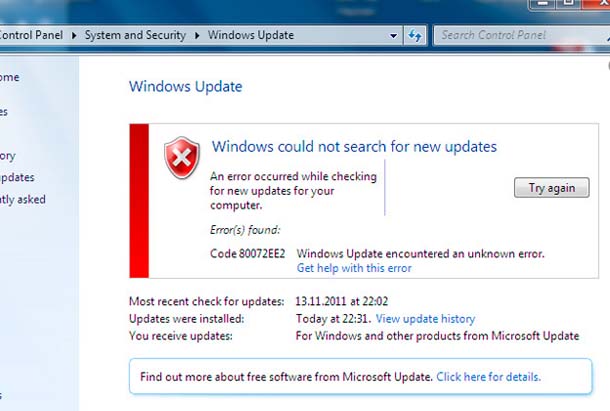
При проверке новых обновлений для вашего компьютера Windows не удалось выполнить поиск новых обновлений и произошла ошибка: код 80072EE2.
Возможные решения обновления Windows код ошибки 80072ee2
Код ошибки 80072ee2 по данным центра обновления Windows, сайт интерпретируется следующим образом: ERROR_INTERNET_TIMEOUT (-2147012894) запрос истёк. Это означает, что система не может получить доступ к центру обновления Майкрософт и службе сайта wsus.
Решение 1. Проверьте подключение к Интернету и доступ к веб-сайту обновления
Прежде всего, рекомендуется проверить, что ваш компьютер имеет доступ к Интернету. Попробуйте открыть веб-сайт https://download.windowsupdate.com в браузере. Если доступ к сайту есть в наличии, то появится следующая картинка:
Решение 2. Проверьте параметры прокси-сервера и брандмауэра
Если вы используете прокси-сервер, то проверьте его. Если вы это сделаете, проверьте настройки Интернет Explorer и убедитесь, что прокси не требуется имя пользователя или пароль для подключения. Если это произойдет, самый простой способ – это отключить прокси-сервер во время обновления Windows, хотя вы также можете создать решение путем настройки Вашего брандмауэра, чтобы разрешить подключение к центру обновления Windows напрямую минуя прокси-сервер.
Если вы подключаетесь к интернету через брандмауэр, убедитесь, что следующие адреса веб-сайтов разрешены в его настройках:
На сайте http: //*.update.microsoft.com протокол https: //*.https://download.windowsupdate.com update.microsoft.com для обновления.
Решение 3. Сбросить настройки прокси-сервера системы
Если ваш компьютер был заражен шпионским ПО в прошлом — или это на данный момент актуально — Spyware после изменения настройки Интернет Explorer, чтобы использовать прокси-сервер. Открыть утилиту cmd.exe (набрав cmd в меню Пуск) и выполните следующую команду:
netsh winhttp import proxy source=ie
Решение 4. Повторно зарегистрировать библиотеки dll
Некоторые dll файлы могут быть не зарегистрированными из-за различных факторов, которые могут вызвать при обновлении Windows код ошибки 80072ee2. В этом случае, откройте с повышенными правами cmd.exe и повторно зарегистрируйте некоторые из библиотек dll вставив следующие строки:
regsvr32 oleaut32.dll
regsvr32 jscript.dll
regsvr32 vbscript.dll
regsvr32 softpub.dll
regsvr32 msxml.dll
regsvr32 wintrust.dll
regsvr32 initpki.dll
regsvr32 cryptdlg.dll
Решение 5: изменить значение mtu параметр 1492
Неправильный параметр mtu также может вызвать ошибку 80072ee2. Это явление редкое, что может привести к ошибке 80072ee2, но параметр mtu на компьютере может быть неверным. В этом случае, вы просто должны установить значение mtu в 1492 и попробовать получить обновления Windows.
Решение 6. Исправление ошибки 0x80072ee2 с помощью служб wsus
Если вы получаете обновления Windows с внутренней службы wsus (сервер wsus), то откройте редактор реестра (regedit.exe) и перейдите в ветку: раздел HKEY_LOCAL_MACHINE\программное обеспечение\политики\Майкрософт\Windows в\файл windowsupdate и проверьте Добавил и WUStatusServer. Убедитесь, что здесь указаны правильные имена сервера wsus.
Если Вы не хотите использовать внутренний сервер wsus (но вы хотите получать обновления из центра обновления Windows), удалите эти параметры из реестра и перезапустите службу “Windows Update” с помощью команды:
net stop wuauserv && net start wuauserv
Решение 7. Нехватка ресурсов в пул приложениях служб wsus
Если вы используете wsus-сервера, возможно, ошибка может появиться из-за нехватки ресурсов в пул приложениях служб wsus на сервере. Решение – снять ограничение на потребляемую память.
Решение 8. Ошибка 80072ee2 в виртуальной машине на Hyper-V
При использовании виртуальной машины Hyper-V, вы можете столкнуться с ситуацией, когда Windows не хочет обновляться внутри виртуальной машины. Система выдает ошибку 80072EE2 и не даёт никаких объяснений. Как выяснилось, такая ошибка была связана с сетевой картой с параметром передачи больших пакетов.
Чтобы решить эту проблему, запустите диспетчер устройств на сервере Hyper-V и откройте свойства физической сетевой карты:
Затем перейдите на вкладку дополнительно, найдите и отключите 2 параметра v2 разгрузка большой отправки (IPv4), так и v2 разгрузка большой отправки (протокол IPv6). Эти параметры отвечают за сегментирование сетевого адаптера больших пакетов данных.
Сохраните изменения и выполните новый Поиск обновлений на виртуальной машине.
Это все возможные решения для обновления Windows и исправления ошибки 80072ee2. В случае, если вы до сих пор не можете исправить эту ошибку, оставьте комментарий ниже, и мы постараемся вам помочь.
Как исправить ошибку 0x80072ee2 в Защитнике Windows?
Ошибка с кодом 0x80072ee2 – это проблема, которая появляется в случае невозможности Windows установить соединение с Центром обновления Windows, что и приводит к появлению указанного кода. Следственно, данная проблема может возникать в различных приложениях из Windows Store, плюс, проблема также не обходит стороной и такие системные утилиты, как Защитник Windows.
Например, при попытке обновить Защитник Windows, вы можете получить сообщение, в котором вам укажут, что база данных вирусов и вредоносного программного обеспечения не может быть обновлена, а затем напишут о том, что ваш компьютер может быть находится не в сети. Опираясь на это можно с уверенностью сказать, что проблема заключается в соединении с сервером.
В Windows 10 разработчики смогли, в большинстве своем, исправить эту проблему, которая ранее часто наблюдалась в старших версиях операционной системы Windows. В настоящее время же проблема в виде ошибки 0x80072ee2 решается относительно легко с помощью небольшого гайда, который мы сейчас с вами и рассмотрим.
Как исправить ошибку 0x80072ee2 в Защитнике Windows?
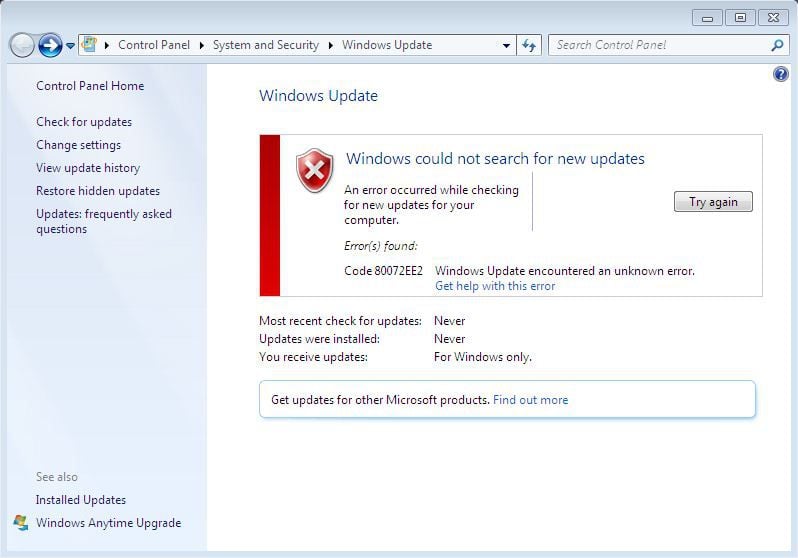
Метод №1 Перезапуск и Центр обновления Windows
Подобный баг довольно часто случается в Windows 10 и зачастую простая перезагрузка системы помогает разрешить его. В этом же методе мы зайдем немного дальше, нежели простая перезагрузка.
Метод №2 Ручная установка обновлений
Если вышеописанный метод не помог справиться вам с проблемой в виде ошибки 0x80072ee2, то пройдите по этой ссылке и установите последние обновления самостоятельно. Просто найдите пункт “Antimalware and antispyware updates” и вы найдете нужный вам список обновлений прямо за ним.





